解决文件夹隐藏属性无法修改的问题
- 格式:doc
- 大小:50.50 KB
- 文档页数:2
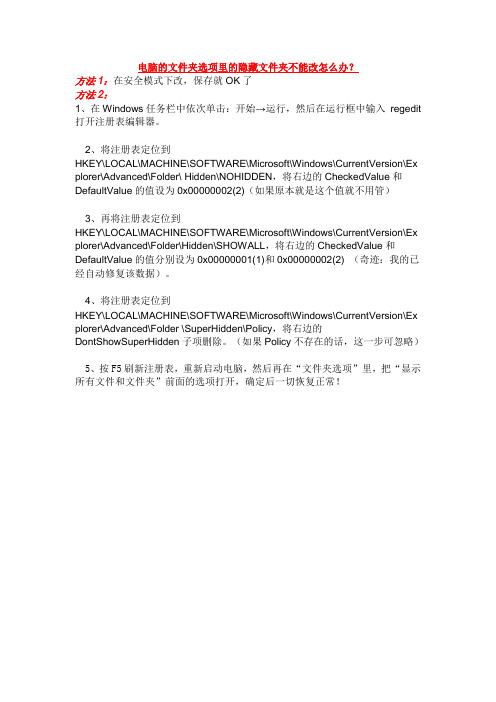
电脑的文件夹选项里的隐藏文件夹不能改怎么办?
方法1:在安全模式下改,保存就OK了
方法2:
1、在Windows任务栏中依次单击:开始→运行,然后在运行框中输入regedit 打开注册表编辑器。
2、将注册表定位到
HKEY\LOCAL\MACHINE\SOFTWARE\Microsoft\Windows\CurrentVersion\Ex plorer\Advanced\Folder\ Hidden\NOHIDDEN,将右边的CheckedValue和DefaultValue的值设为0x00000002(2)(如果原本就是这个值就不用管)
3、再将注册表定位到
HKEY\LOCAL\MACHINE\SOFTWARE\Microsoft\Windows\CurrentVersion\Ex plorer\Advanced\Folder\Hidden\SHOWALL,将右边的CheckedValue和DefaultValue的值分别设为0x00000001(1)和0x00000002(2) (奇迹:我的已经自动修复该数据)。
4、将注册表定位到
HKEY\LOCAL\MACHINE\SOFTWARE\Microsoft\Windows\CurrentVersion\Ex plorer\Advanced\Folder \SuperHidden\Policy,将右边的DontShowSuperHidden子项删除。
(如果Policy不存在的话,这一步可忽略)
5、按F5刷新注册表,重新启动电脑,然后再在“文件夹选项”里,把“显示所有文件和文件夹”前面的选项打开,确定后一切恢复正常!。
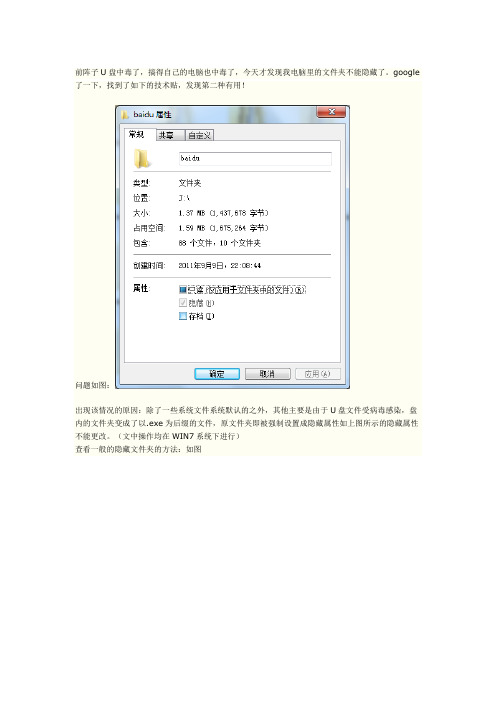
前阵子U盘中毒了,搞得自己的电脑也中毒了,今天才发现我电脑里的文件夹不能隐藏了。
google 了一下,找到了如下的技术贴,发现第二种有用!
问题如图:
出现该情况的原因:除了一些系统文件系统默认的之外,其他主要是由于U盘文件受病毒感染,盘内的文件夹变成了以.exe为后缀的文件,原文件夹即被强制设置成隐藏属性如上图所示的隐藏属性不能更改。
(文中操作均在WIN7系统下进行)
查看一般的隐藏文件夹的方法:如图
点“工具”——“文件夹选项”——“查看”——选择“显示隐藏的文件、文件夹或驱动器”
解决方法一:点“开始”——在搜索栏输入“cmd”按确定(进入命令提示符界面)——输入“attrib 文件路径及文件夹名-s -h /s /d”后按Enter键(输入文件路径及文件夹名时可直接将文件夹拉至命令提示符窗口即可,不用手动输入)
(比如attrib C:\Boot -s -h /s /d)如图:,
,之后文件夹即可回复正常状态。

如何取消文件的隐藏属性当计算机中毒后,有些文件被病毒修改了属性,即被隐藏了文件,设置成隐藏属性的文件就没法通过“工具-文件夹选型”来进行取消,而这时你很需要里面的文件而又不想重装系统,有如下方法可以帮助让隐藏的文件显示出来:1、文件夹被隐藏的原因是属性被改为隐藏文件或系统文件,如果是隐藏文件的话就直接在属性里去掉隐藏文件的选项就行了。
右键点U盘--打开--工具--文件夹选项--查看--然后去掉“隐藏受保护的系统文件(推荐)”和”隐藏已知文件的扩展名”前面的勾,并选上“显示所有的文件和文件夹”。
此时进入U盘就看见自己被隐藏的文件夹了,而且病毒文件跟你的文件夹名字相同,但是有后缀名是.EXE的。
删除病毒文件并恢复自己的文件夹属性(右键--属性,去掉隐藏前面的钩)2、文件夹的属性被改为系统文件。
系统文件兼有隐藏文件和只读文件的属性,杀毒以后虽然病毒不在了,可病毒的影响还是没有消失。
还是得手动改一下文件夹的属性。
不过在windows系统中,文件的属性页里无法修改系统文件的属性。
要去掉系统文件属性,其实也很简单。
准备工作是要让系统显示文件的扩展名,也就是后缀名,如果本来就显示,这一步就不用做了,如果没有显示,就在任意一个文件中,选择“工具->文件夹选项”,选“查看”标签页,找到“隐藏已知文件的扩展名”一项,把前面的勾去掉,点确定,扩展名就显示出来了。
准备工作结束后,进入正题,首先,新建一个文本文档,然后,打开此文档,在里面输入“attrib–s –h -r *.* /s /d”(不含引号,注意空格不可少!),保存退出。
,再修改文件名为*.bat,也就是文件名任意,后缀名是bat ,改后发现图标变了,如果没变说明扩展名没改成,这时要检查一下系统是否显示文件扩展名,就是上面的准备工作。
最后把这个文件复制到有问题的U盘根目录下,双击运行。
不要着急,这个窗口会持续一段时间,运行结束它会自动关闭的。
看看U盘中的文件和文件夹,是不是都恢复原状了呢?为了满足少部分人的好奇心,说明一下为什么要这样做。

文件夹不能修改成“显示所有文件和文件夹”,改了之后,自动就改成“不显示”了。
或者也可以直接用我的方法:针对这种情况可以把下面内容存储成ShowALl.reg文件,双击该文件导入注册表即可。
Windows Registry Editor V ersion 5.00[HKEY_LOCAL_MACHINE\SOFTWARE\Microsoft\Windows\CurrentV ersion\Explorer\Advanced\Folder\Hidd en\NOHIDDEN]"RegPath"="Software\\Microsoft\\Windows\\CurrentV ersion\\Explorer\\Advanced""Text"="@shell32.dll,-30501""Type"="radio""CheckedV alue"=dword:00000002"V alueName"="Hidden""DefaultV alue"=dword:00000002"HKeyRoot"=dword:80000001"HelpID"="shell.hlp#51104"[HKEY_LOCAL_MACHINE\SOFTWARE\Microsoft\Windows\CurrentV ersion\Explorer\Advanced\Folder\Hidd en\SHOWALL]"RegPath"="Software\\Microsoft\\Windows\\CurrentV ersion\\Explorer\\Advanced""Text"="@shell32.dll,-30500""Type"="radio""CheckedV alue"=dword:00000001"V alueName"="Hidden""DefaultV alue"=dword:00000002"HKeyRoot"=dword:80000001"HelpID"="shell.hlp#51105"[HKEY_LOCAL_MACHINE\SOFTWARE\Microsoft\Windows\CurrentV ersion\Explorer\Advanced\Folder\Supe rHidden]"Type"="checkbox""Text"="@shell32.dll,-30508""WarningIfNotDefault"="@shell32.dll,-28964""HKeyRoot"=dword:80000001"RegPath"="Software\\Microsoft\\Windows\\CurrentV ersion\\Explorer\\Advanced""V alueName"="ShowSuperHidden""CheckedV alue"=dword:00000000"UncheckedV alue"=dword:00000001"DefaultV alue"=dword:00000000"HelpID"="shell.hlp#51103"[HKEY_LOCAL_MACHINE\SOFTWARE\Microsoft\Windows\CurrentV ersion\Explorer\Advanced\Folder\Supe rHidden\Policy][HKEY_LOCAL_MACHINE\SOFTWARE\Microsoft\Windows\CurrentV ersion\Explorer\Advanced\Folder\Supe rHidden\Policy\DontShowSuperHidden]@=""具体操作方法:1)通过记事本新建一个文件2)将以上内容复制到新建的记事本文件中3)通过记事本文件菜单另存为show.reg4)双击存储的showall.reg文件,点击弹出的对话框是按钮即可。
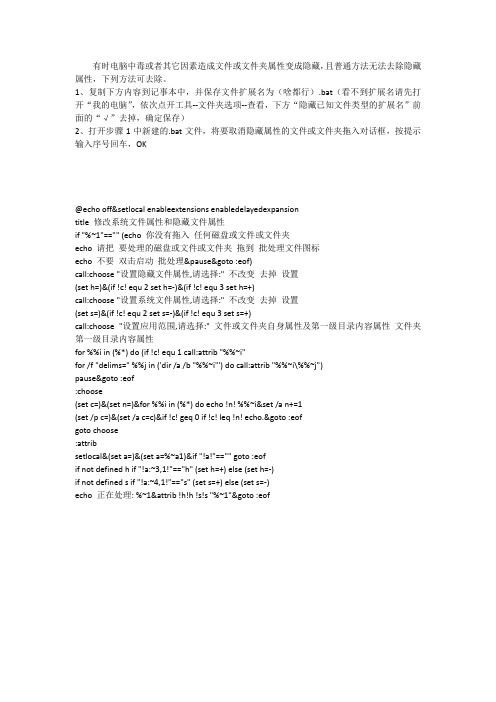
有时电脑中毒或者其它因素造成文件或文件夹属性变成隐藏,且普通方法无法去除隐藏属性,下列方法可去除。
1、复制下方内容到记事本中,并保存文件扩展名为(啥都行).bat(看不到扩展名请先打开“我的电脑”,依次点开工具--文件夹选项--查看,下方“隐藏已知文件类型的扩展名”前面的“√”去掉,确定保存)2、打开步骤1中新建的.bat文件,将要取消隐藏属性的文件或文件夹拖入对话框,按提示输入序号回车,OK@echo off&setlocal enableextensions enabledelayedexpansiontitle 修改系统文件属性和隐藏文件属性if "%~1"=="" (echo 你没有拖入任何磁盘或文件或文件夹echo 请把要处理的磁盘或文件或文件夹拖到批处理文件图标echo 不要双击启动批处理&pause&goto :eof)call:choose "设置隐藏文件属性,请选择:" 不改变去掉设置(set h=)&(if !c! equ 2 set h=-)&(if !c! equ 3 set h=+)call:choose "设置系统文件属性,请选择:" 不改变去掉设置(set s=)&(if !c! equ 2 set s=-)&(if !c! equ 3 set s=+)call:choose "设置应用范围,请选择:" 文件或文件夹自身属性及第一级目录内容属性文件夹第一级目录内容属性for %%i in (%*) do (if !c! equ 1 call:attrib "%%~i"for /f "delims=" %%j in ('dir /a /b "%%~i"') do call:attrib "%%~i\%%~j")pause&goto :eof:choose(set c=)&(set n=)&for %%i in (%*) do echo !n! %%~i&set /a n+=1(set /p c=)&(set /a c=c)&if !c! geq 0 if !c! leq !n! echo.&goto :eofgoto choose:attribsetlocal&(set a=)&(set a=%~a1)&if "!a!"=="" goto :eofif not defined h if "!a:~3,1!"=="h" (set h=+) else (set h=-)if not defined s if "!a:~4,1!"=="s" (set s=+) else (set s=-)echo 正在处理: %~1&attrib !h!h !s!s "%~1"&goto :eof。

计算机全盘感染病毒后文件夹隐藏属性无法更改的解决办法1、重新安装操作系统。
2、安装瑞星杀毒软件并更新至最新。
3、打开我的电脑,在每一个分区图标上单击右键,在弹出的快捷菜单中选择瑞星安全打开(如图1),这时瑞星会主动清除病毒。
此时,病毒虽然已经清除,但中过病毒的文件夹的属性为不可更改的隐藏属性(如图2),下面我就来具体介绍如何解决这一问题。
图1图24、在开始菜单“运行”中输入cmd,回车。
5、接下来就在打开的cdm窗口中,逐个分区地进行去掉隐藏属性的操作,这里仅以其中一个分区(F盘)为例来说明。
6、首先输入f:回车,然后输入命令attrib –a –s –r –h /s /d 回车(如图3),至于会出现“拒绝访问–F:\System V olume Information”提示是正常的,因为“ystem Volume Information”是系统文件夹。
此时,文件夹的隐藏属性就完全去掉了,并且可以更改(如图4)。
图37、特别说明的是,输入命令attrib□–a□–s□–r□–h□/s□/d时,其中的□为空格,一定要敲空格键,否则会操作失败。
图4美文欣赏1、走过春的田野,趟过夏的激流,来到秋天就是安静祥和的世界。
秋天,虽没有玫瑰的芳香,却有秋菊的淡雅,没有繁花似锦,却有硕果累累。
秋天,没有夏日的激情,却有浪漫的温情,没有春的奔放,却有收获的喜悦。
清风落叶舞秋韵,枝头硕果醉秋容。
秋天是甘美的酒,秋天是壮丽的诗,秋天是动人的歌。
2、人的一生就是一个储蓄的过程,在奋斗的时候储存了希望;在耕耘的时候储存了一粒种子;在旅行的时候储存了风景;在微笑的时候储存了快乐。
聪明的人善于储蓄,在漫长而短暂的人生旅途中,学会储蓄每一个闪光的瞬间,然后用它们酿成一杯美好的回忆,在四季的变幻与交替之间,散发浓香,珍藏一生!3、春天来了,我要把心灵放回萦绕柔肠的远方。
让心灵长出北归大雁的翅膀,乘着吹动彩云的熏风,捧着湿润江南的霡霂,唱着荡漾晨舟的渔歌,沾着充盈夜窗的芬芳,回到久别的家乡。
解决Windows文件夹或文件无法解除隐藏属性的问题2009-12-05 17:17u盘中毒后,有时会导致一些文件夹或文件被隐藏,并且有时候还会生成额外的没有隐藏的同名的文件夹或文件(不过是exe形式或者快捷方式等其它形式的)。
解决方法如下:1.删除假的文件夹及文件(指的是病毒生成的exe、快捷方式等形式非隐藏文件夹及文件)2.打开我的电脑->工具->文件夹选项->查看,显示所有隐藏文件及所有系统保护文件3.经过上一步,可以看到被隐藏的原来的文件夹及文件了。
右键->属性,一般会发现此时属性当中的“隐藏”被勾上了,而且是灰色的,勾勾不能去掉。
这是因为这些文件夹和文件除了被加上了隐藏属性外还被加上了系统属性(最下方会详细解释),导致不能在普通视窗中解除隐藏。
4.用dos命令行来解除系统属性及隐藏属性(其实关键是要解除系统属性,但是光是解除系统属性dos将报错,见最下文解释):运行cmd,转入u盘所在目录,执行attrib -s -h /s /d 或不转入u盘目录执行attrib -s -h /s /d X(假设X为U盘盘符),当然,也可将上面的命令行存为批处理文件force_to_show.bat,双击运行关于dos命令attrib的说明:dos命令attrib用于显示或更改windows系统中的文件夹或文件的“文件属性”,这些“文件属性”包括:系统文件属性、隐藏文件属性、只读文件属性以及归档文件属性共4种。
4种文件属性当中,“系统文件属性”比较特殊,只能通过attrib命令行来赋予或者去除,并且,如果某个文件夹或文件被赋予了系统文件属性的同时又被赋予了其他三种属性中的若干种,则这其他三种属性是无法通过在视窗中右键->属性来去掉的,必须通过attrib命令行来去除。
运行cmd,执行help attrib,结果如下所示:可以看到,attrib可对只读文件属性(r)、存档文件属性(a)、系统文件属性(s)及隐藏文件属性这4种文件属性进行操作;对于这些属性,有两种操作:赋予(+)和清除(-);/s表示不仅对当前指定的路径内的文件进行操作,而且也对子文件夹的中文件执行操作,/d表示如果是遇到文件夹也执行操作attrib +s [path] 给给定目录(或当前目录)内全部文件赋予系统文件属性attrib -s -h file 清除文件的系统文件属性和隐藏文件属性attrib file 显示文件的文件属性attrib [path]显示给定目录(或当前目录)内所有文件及文件夹的文件属性。
方法一不管用,请尝试方法二或方法三……方法一:通过“工具-文件夹选项”显示隐藏文件方法二:用bat文件1.新建一个文本文档2.在文档里面输入“attrib *.* -s -h -r /s /d”(不含引号,注意空格不可少!),保存退出。
3.将文件名后缀txt改为.bat4.最后把这个文件复制到有问题的U盘根目录下,双击运行。
5.看看U盘中的文件和文件夹,是不是都恢复原状了呢?以下是解释!arrtib命令的参数“-s -h -r *.* /s /d”●文件夹属性有三个:只读、隐藏、系统文件(前面连个比较常见)。
●-号,就是减号,意思是去掉;减号改成加号的话,就表示加上属性,有兴趣可以试一下。
(请不要在C盘系统安装的目录中运行该命令)●s表示系统文件(system),h表示隐藏文件(hide),r表示只读文件(read only)。
-s -h -r表示去除系统、隐藏和只读属性;●*.*的意思是对目录下所有的文件进行操作,这里也可以写文件或文件夹名字。
●/s /d就是表示也处理文件和子文件夹里的文件。
●整句话的意思就是把当前目录下的所有文件和文件夹的系统、隐藏和只读属性去掉方法三:用命令提示符窗口1.在“开始——运行”在里面输入cmd,打开系统的命令提示符,在里面输入盘符,进入需要修改的优盘,相关设置如下:2.C:\Documents and Settings\Administrator>J://进入J盘目录(假设J为优盘)3.j:\>dir/a//这个指令是查看当前目录全部的文件,包括有隐藏属性的。
查看后记住该文件夹的名字,下面的操作可直接针对此文件夹进行(如果不想查看可不执行此命令)4.J:\>attrib 文件夹的名字-r -h –s /s /d 就可以显示了,“文件夹的名字”就是当前优盘下的隐藏的文件夹的名字或者一次恢复所有文件j:\>attrib *.* -r -h -s /s /d (*.* 是全部的文件)方法四:用reg文件打开记事本文件,复制以下内容Windows Registry Editor Version 5.00[HKEY_LOCAL_MACHINE\SOFTWARE\Microsoft\Windows\CurrentVe rsion\Explorer\Advanced\Folder\Hidden\SHOWALL]"CheckedValue"=dw ord:00000001保存文件名:“显示被隐藏的文件.REG”(注意后缀名的修改)双击运行此文件,再重新到“文件夹选项”中设置显示隐藏文件。
解决文件夹隐藏属性无法修改的问题
症状:
U盘在中毒了的电脑上使用后,里面的文件夹均消失了,这是因为里面的文件夹属性被改为隐藏属性。
通过查看显示隐藏文件夹发现,所有隐藏了的文件夹的隐藏属性被锁定,无法通过鼠标右键查看文件夹属性的方法改回来。
原因:
这是因为将文件夹加上了系统属性后,隐藏属性默认锁定了。
解决方案:
确保病毒已经杀掉后,可以用下面的方法来恢复文件夹属性
方法一:手动使用attrib命令修改
1、开始菜单--选择“运行”--输入“cmd”
2、在dos状态下输入命令:attrib c:"windows" -s -h (以c盘下windows文件夹为例,这里的c:"windows"改为你要修改文件夹的路径即可)
3、运行此命令即可把文件夹的隐藏属性去掉。
但是我们可能会发现,所有的文件夹都被隐藏了,这样一个一个的改,麻烦就大了。
上面的方式适合修改单个文件夹,批量的简单修改方法即使用通配符*匹配文件夹,格式如下:
1、假设c盘下的所有根文件夹都被隐藏了
attrib c:"*" -s -h /s /d
即可把c盘下所以的文件夹隐藏属性去掉
2、假设d盘假设c盘下的所有根文件夹都被隐藏了
attrib d:"*" -s -h /s /d
其他的以此类推
方法二:使用简单的批处理方式
新建一个文本文档文件,然后拷贝一下代码进去,选择“另存为”,文件名设为“.bat”后缀格式(即把.txt后缀改成.bat)。
然后将需要修改的文件夹拖到该文件上面,按照提示操作即可。
如果你是U盘根目录被感染,直接把U盘盘符拖上去,一路选2并回车即可。
@echo off&setlocal enableextensions enabledelayedexpansion
title 解决文件夹隐藏属性无法修改的问题批处理
if "%~1"=="" (echo 你没有拖入任何磁盘或文件或文件夹!
echo ------
echo 请把要处理的磁盘或文件或文件夹拖到该批处理文件图标上
echo 而不是双击启动批处理!&pause&goto :eof)
call:choose "设置隐藏文件属性,请选择:" 不改变去掉设置
(set h=)&(if !c! equ 2 set h=-)&(if !c! equ 3 set h=+)
call:choose "设置系统文件属性,请选择:" 不改变去掉设置
(set s=)&(if !c! equ 2 set s=-)&(if !c! equ 3 set s=+)
call:choose "设置应用范围,请选择:" 文件或文件夹自身属性及第一级目录内容属性文件夹第一级目录内容属性
for %%i in (%*) do (if !c! equ 1 call:attrib "%%~i"
for /f "delims=" %%j in ('dir /a /b "%%~i"') do call:attrib "%%~i%%~j") pause&goto :eof
:choose
(set c=)&(set n=)&for %%i in (%*) do echo !n! %%~i&set /a n+=1
(set /p c=)&(set /a c=c)&if !c! geq 0 if !c! leq !n! echo.&goto :eof
goto choose
:attrib
setlocal&(set a=)&(set a=%~a1)&if "!a!"=="" goto :eof
if not defined h if "!a:~3,1!"=="h" (set h=+) else (set h=-)
if not defined s if "!a:~4,1!"=="s" (set s=+) else (set s=-)
echo 正在处理: %~1&attrib !h!h !s!s "%~1"&goto :eof
echo 修改成功!。